Apples iPhone har definitivt overtaket når det kommer til sikkerhet og personvern. iPhones opprinnelige nettleser, Safari, gir ikke bare privat surfing, men tilbyr også avansert sporing og fingeravtrykkbeskyttelse.
Hva er avansert sporing og fingeravtrykkbeskyttelse på Safari?
Avansert sporing og fingeravtrykkbeskyttelse er en eksklusiv funksjon i Safari-nettleseren som går enda lenger for å forhindre at nettsteder bruker de nyeste teknikkene for å spore eller identifisere enheten din.
Dette er en sikkerhets- og personvernfunksjon du må aktivere manuelt, spesielt hvis du er avhengig av Safari-nettleseren for å surfe på nettet på en iPhone.
Aktivering av avansert sporing vil tvinge Safari-nettleseren til å oppdage og fjerne eventuelle sporingselementer fra nettadressene og de kopierte koblingene.
Når det gjelder fingeravtrykkbeskyttelse, forhindrer funksjonen at kjente fingeravtrykk- og sporingsressurser lastes inn på nettsidene du besøker.
For å oppsummere er begge disse funksjonene veldig viktige, spesielt hvis du bruker Safari til å surfe på nettet på iPhone.
Hvordan aktivere avansert sporing og fingeravtrykkbeskyttelse på iPhone?
Apple introduserte funksjonen avansert sporing og fingeravtrykkbeskyttelse på iOS 17. For å bruke denne funksjonen må du ha en iPhone som kjører iOS 17. Følg trinnene nedenfor for å aktivere sikkerhetsfunksjonen.
1. Start Innstillinger -appen på iPhone for å komme i gang.
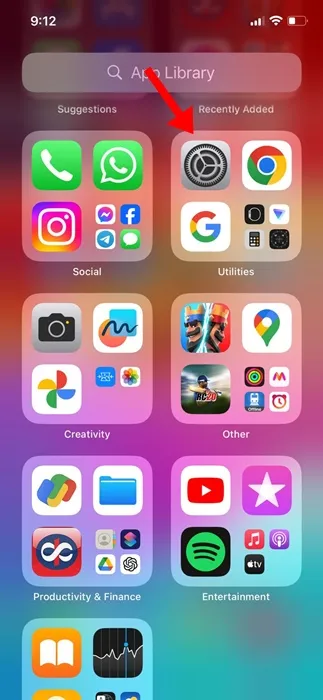
2. Når Innstillinger-appen åpnes, blar du ned og trykker på Safari .
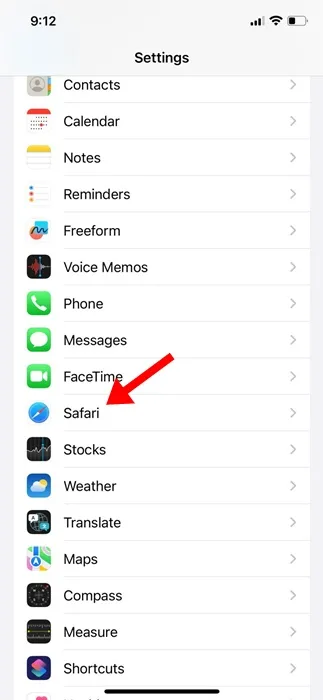
3. På neste skjerm, bla ned til bunnen og trykk på Avansert .
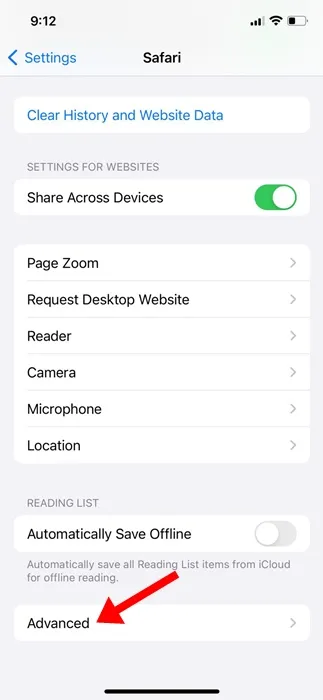
4. På Avansert-skjermen klikker du på Avansert sporing og fingeravtrykkbeskyttelse .
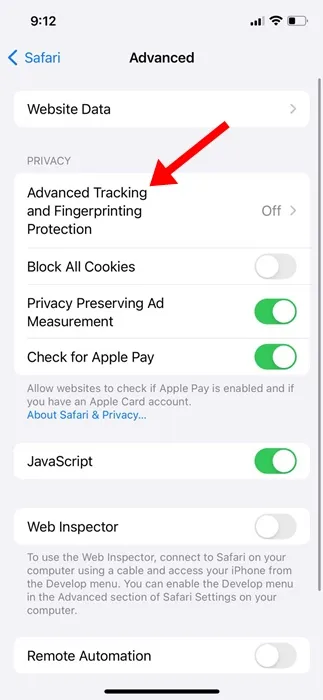
5. Nå finner du tre alternativer: Av, Privat surfing og All surfing.
6. Hvis du bare vil aktivere funksjonen i privat nettlesing-modus, velg Privat surfing .
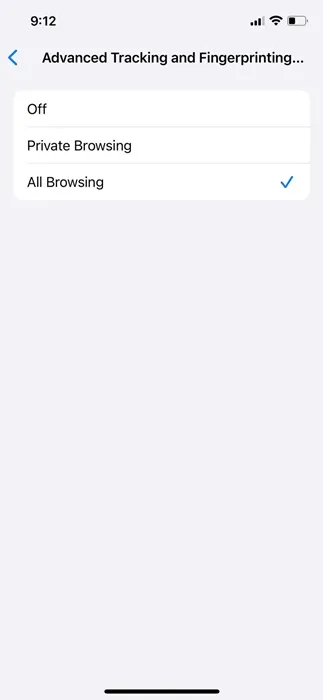
7. For normal surfing, velg All surfing på skjermen Avansert sporing og fingeravtrykkbeskyttelse.
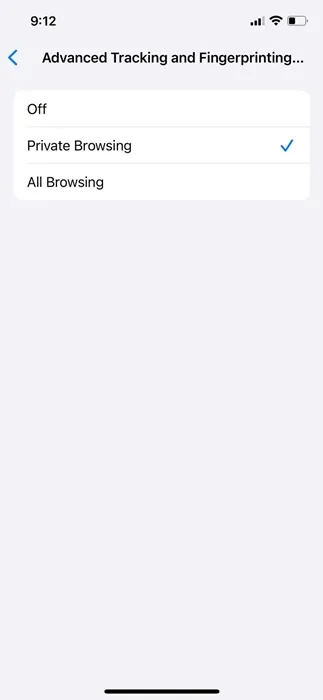
Kan du ikke finne avansert sporing og fingeravtrykkbeskyttelse på iPhone?
Som vi har sagt, må du kjøre iOS 17 på iPhone for å kunne bruke denne funksjonen. Så hvis du ikke finner alternativet for å slå på avansert sporing og fingeravtrykkbeskyttelse, må du oppdatere iPhone fra programvareoppdateringen.
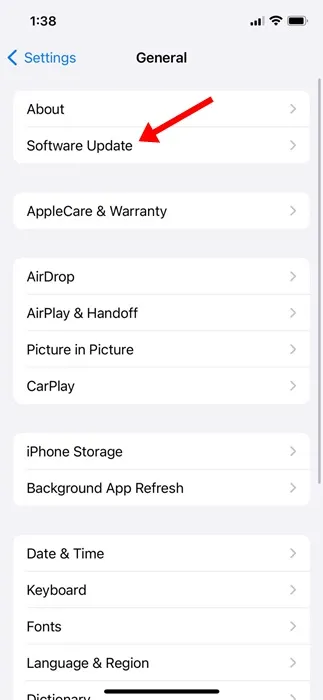
Naviger til Innstillinger > Generelt > Programvareoppdatering og velg Oppgrader til iOS 17. Etter å ha oppdatert iPhone, start den på nytt og gjenta trinnene vi har delt.
Denne veiledningen forklarer hvordan du aktiverer funksjonen avansert sporing og fingeravtrykkbeskyttelse i Safari-nettleseren på iPhone. Hvis du trenger mer hjelp med dette emnet, gi oss beskjed i kommentarene. Hvis du finner denne veiledningen nyttig, ikke glem å dele den med vennene dine.




Legg att eit svar